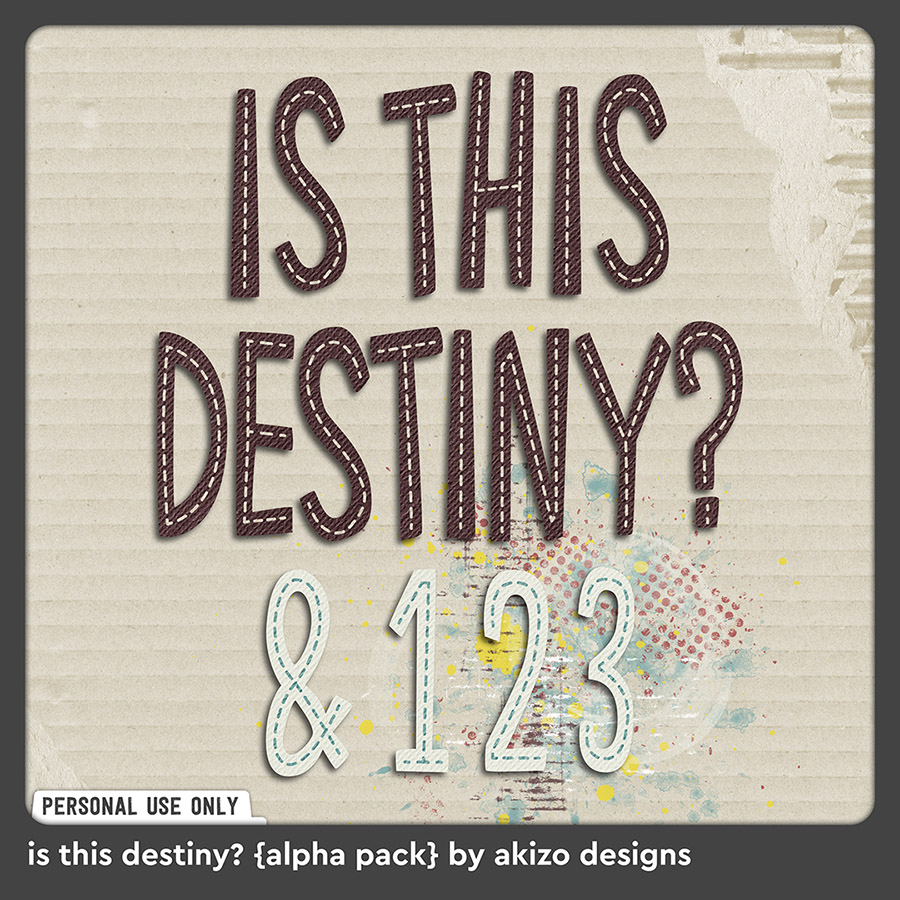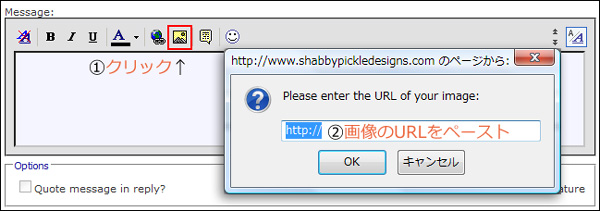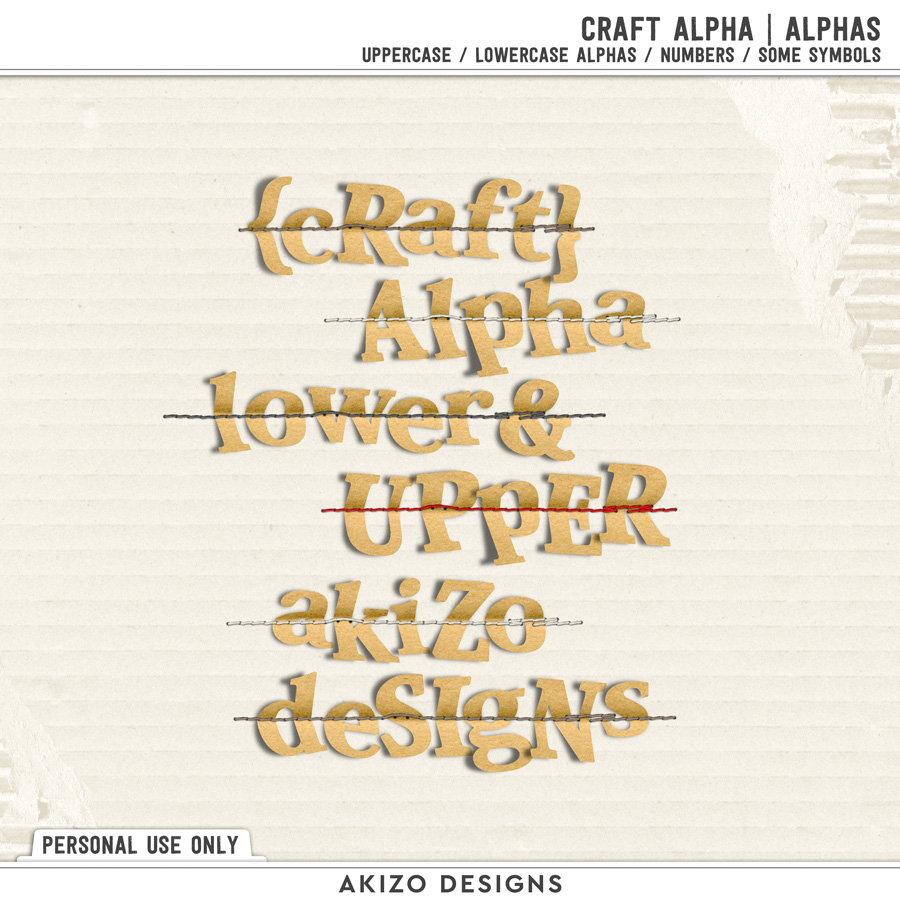*この記事は2008年2月~2008年4月に書かれた記事で、情報が古い場合があります
ファイルシェアサイトからダウンロード
フリー素材(freebie)を提供してくれているサイトはたくさんあります。まずはフリーの素材でデジタルスクラップブッキングを始めるのがおすすめです。
海外のサイトやブログで、”Download Here” とか ”Terecharger ici” と書いてあるところをクリックすると、4shared か Rapidshare といった無料のファイルシェアサイトに繋がる場合があります。無料で使えるかわりに広告が出ます。ここではそういったファイルシェアサイトに繋がった場合のダウンロードの仕方を紹介します。
4shared
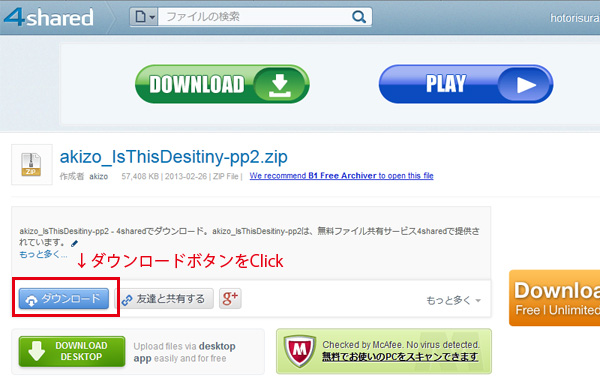
↑4Sharedにつながったら、「ダウンロード」ボタンがいっぱいあるかもですが、上記の画像のボタンをクリックします。他のは広告です。ポップアップ画面が出るかもしれませんが、これも広告です。
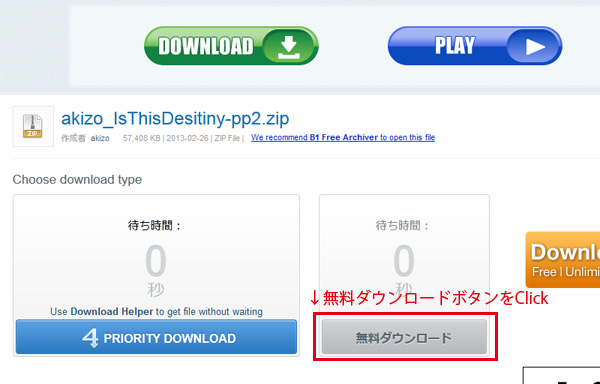
↑次の画面で、「無料ダウンロード」をクリックします。表示されている待ち時間が過ぎるとファイルのダウンロードが始まります。
Rapid Share
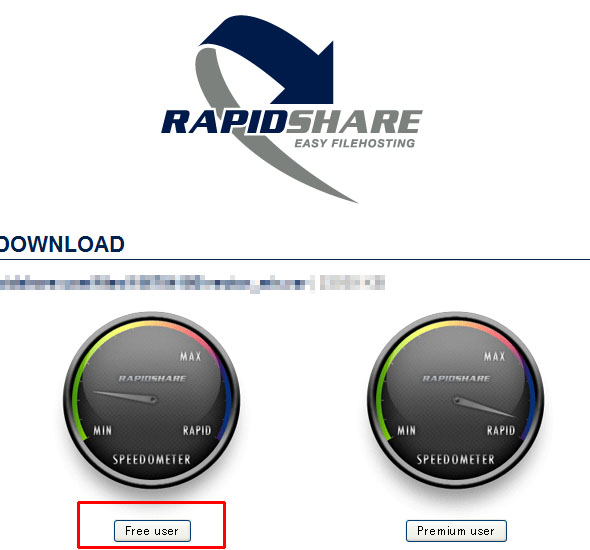
↑RapidShareにつながったら、「FREE USER」 をクリック。
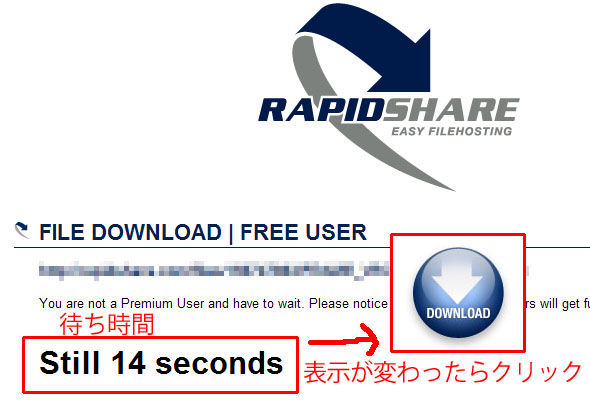
↑待ち時間が表示されるので、画面が変わるまで待ちます。
DOWNLOADボタンの表示に変わったらクリックします。保存先はとりあえずデスクトップで。
*フリーユーザーは連続してダウンロードができません。他にもダウンロードしたいファイルがある場合は15分ほど経ってからどうぞ。
解凍について
ダウンロードした素材はたいていの場合圧縮してあります。
・ファイル名.zip
・ファイル名.rar
などという名前が付いていることと思います。
環境によっては圧縮解凍ソフトが必要ですので、ダウンロードしてください。
おすすめはこの2つ、どちらでも良いです。(rarファイルが解凍できるものをチョイス)
Lhaca デラックス版
http://www.vector.co.jp/soft/win95/util/se166893.html
Lhaplus
http://www.vector.co.jp/soft/win95/util/se169348.html
ちなみakizoは現在”Lhaplus”を愛用していますので少しご紹介。
ダウンロードした”Lhaplus”をダブルクリックすると自動的に展開されます。
そのフォルダは好きなところに置いてください。(マイコンピュータ→ Program Files など)
フォルダの中の “Lhaplus.exe”をダブルクリックします。
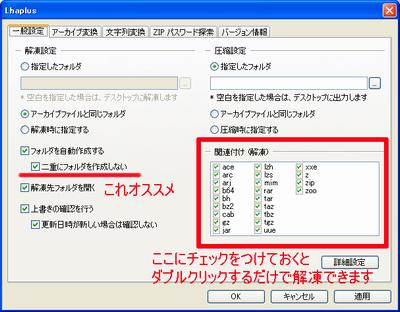
適当でも大丈夫なのですが、こんな感じの設定で。
*2014/3/27 追記*
解凍について、新たに記事を書きました。
解凍できない?!
・・・さて、普段はちゃんと解凍できるのに、たまに解凍できないものがあるかもしれません。
それはフランスのサイト等でダウンロードしたものではないですか?
例えば、こんな感じの 
そんな時は、名前を適当に変えてください。(アイコンの上で右クリック→ 名前の変更)
その時ファイル名の後についてる “.rar” とか “.zip” を消さないように。